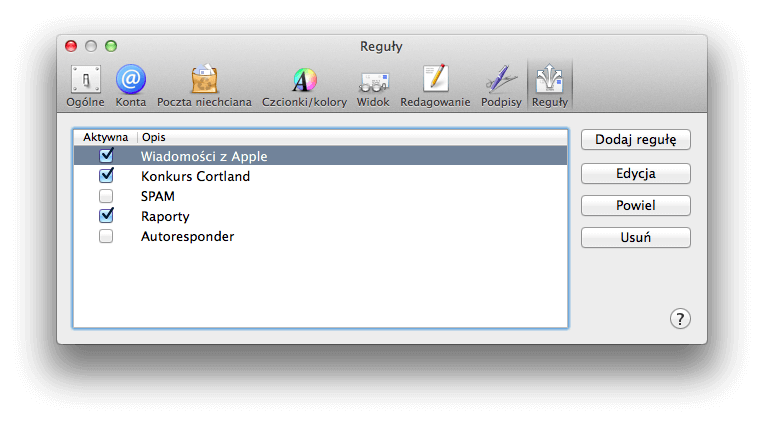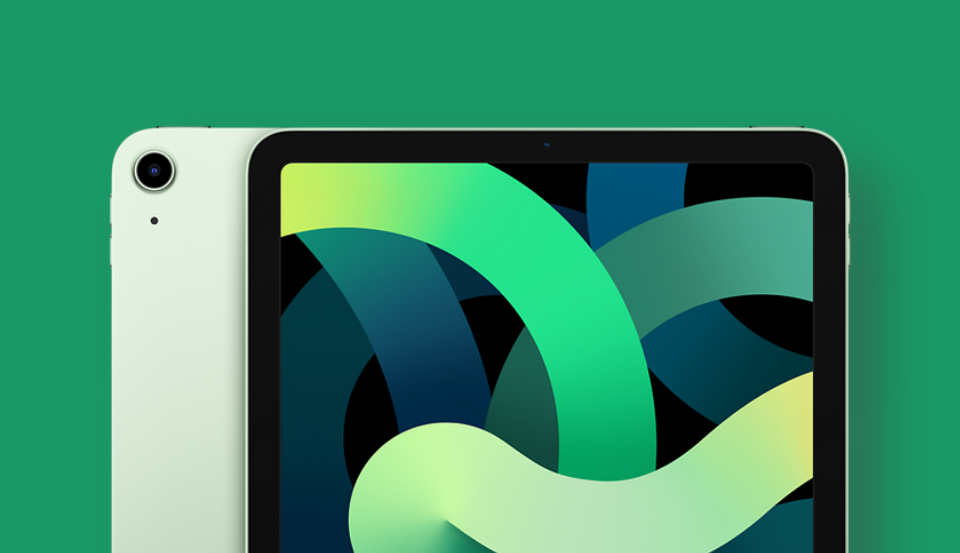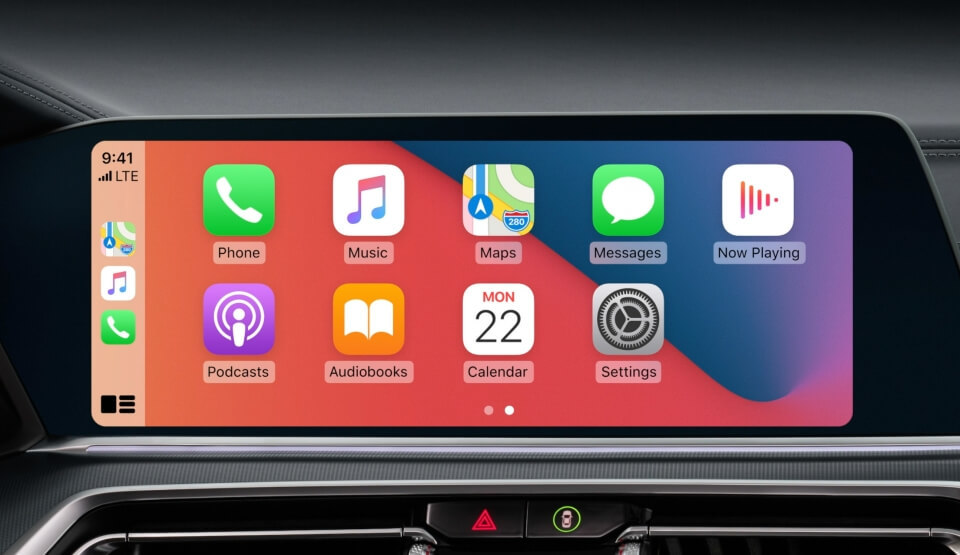Pierwszym krokiem jest włączenie programu pocztowego. Domyślnie znajduje się on w Docku. Jeśli go tam nie ma, możecie wyszukać go przez Spotlight. W tym celu wciśnijcie jednocześnie cmd + Spację, a następnie wpiszcie Mail i zatwierdźcie Enterem. Teraz kierujemy kursor na górną belkę, skąd wybieramy zakładkę Mail i klikamy w Preferencje. Naszym oczom powinno ukazać się okno z ustawieniami programu. Jeśli chcecie, możecie tu trochę pogrzebać, na pewno znajdziecie sporo przydatnych opcji. Nas interesuje jednak ostatnia zakładka – Reguły.

Za pomocą przycisku Dodaj regułę możecie ustawić proste skrypty, które automatycznie będą wykonywały pewną czynność. Możliwości są spore, a oto dwa proste przykłady: Jeśli odbiorca jest członkiem grupy „Klienci” przenieś wiadomość do folderu „Praca” lub Jeśli wiadomość jest niechciana, przenieś ją do folderu „Spam”. Warto się trochę samemu pobawić, ale przejdźmy jednak do sedna poradnika, czyli tworzenia autorespondera. Po kliknięciu Dodaj regułę powinno ukazać nam się nowe okno, w którym możecie dodać jego opis oraz warunki. O ile pierwszego pola chyba nie muszę objaśniać, to przy drugim mogą powstać wątpliwości, zwłaszcza jeśli używacie wielu kont pocztowych. Osobiście używam pięciu skrzynek, ale tylko dla dwóch chciałbym mieć włączoną automatyczną odpowiedź. Za pomocą symbolu +/- dodajemy lub usuwamy adresy mailowe podłączone do aplikacji Mail. Warunek Gdy określa natomiast, czy autoresponder ma zostać włączony wówczas, gdy pojedynczy e-mail wysłany zostanie na wszystkie wymienione konta (opcja wszystkie), czy na dowolne z nich (opcja dowolny). Resztę opcji ustawiamy tak jak na poniższym obrazku.

Ostatnim etapem jest dodanie opcji Odpowiedz na wiadomość oraz uzupełnienie tekstu, który ma zostać wysłany do nadawców. Postarajcie się nie rozpisywać, a jedynie przekazać istotną informację, np. W dniach 10-15.03 przebywam na urlopie. Na wszystkie e-maile odpowiem po powrocie. Jak skończycie, uważajcie klikając OK. Program zapyta się Was, czy chcecie zastosować reguły dla wiadomości, które znajdują się w skrzynce. Pod żadnym pozorem nie wybierajcie opcji Zastosuj – no, chyba, że chcecie poinformować o Waszym urlopie osoby, z którymi ostatni raz rozmawialiście kilka lat temu… Podsumowując, klikacie na Nie stosuj i automatycznie przenosicie się do ekranu preferencji. Możecie już zamknąć program i wysłać do siebie wiadomość testową, aby sprawdzić, czy wszystkie kroki wykonane zostały prawidłowo, a aplikacja automatycznie wygenerowała Waszą odpowiedź. ????